Du må slå av hurtigstartmodusen
- For å fikse problemet med at LG TV fortsetter å bytte innganger, gå til Innstillinger, deretter Tilkobling> Innstillinger for enhetstilkobling, slå av automatisk enhetsdeteksjon.
- Fortsett å lese for å lære de detaljerte trinnene for andre metoder.
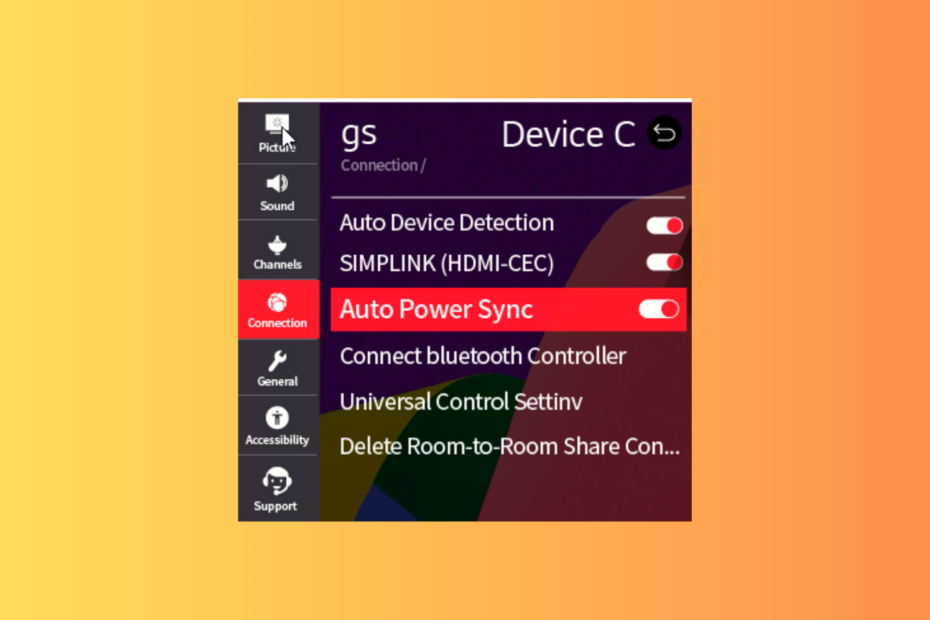
Hvis LG TV-en din fortsetter å bytte inngang når du ser på favorittprogrammene eller filmene dine, kan det ødelegge seeropplevelsen.
I denne veiledningen vil vi diskutere de vanlige årsakene til problemet og fordype oss i effektive løsninger for å fikse problemet på kort tid.
Hvorfor bytter LG-TV-en min stadig mellom innganger av seg selv?
Hvordan tester, vurderer og vurderer vi?
Vi har jobbet de siste 6 månedene med å bygge et nytt gjennomgangssystem for hvordan vi produserer innhold. Ved å bruke den har vi senere gjort om de fleste av artiklene våre for å gi faktisk praktisk ekspertise på veiledningene vi har laget.
For flere detaljer kan du lese hvordan vi tester, vurderer og vurderer på WindowsReport.
- Auto Input Detection-funksjonen er aktivert.
- Appbuffer eller feil i en app.
- Hurtigstartmodus er aktivert.
- Defekt maskinvare.
- Hvordan fikser jeg problemet med LG TV som fortsetter å bytte innganger av seg selv?
- 1. Strøm Slå på TV-en
- 2. Deaktiver funksjonen for automatisk enhetsdeteksjon
- 3. Slå av hurtigstartmodus
- 4. Slå av alternativet Consumer Electronic Control (CEC).
- 5. Slett appbufferen
- 6. Oppdater TV-programvaren
- 7. Tilbakestill TV-en til fabrikkinnstillingene
Hvordan fikser jeg problemet med LG TV som fortsetter å bytte innganger av seg selv?
Før du fortsetter med noen detaljerte trinn for å fikse problemet med bytteinnganger på LG TV, gå gjennom følgende foreløpige kontroller:
- Hvis du opplever dette problemet etter strømsvingninger, bruk en strøm overspenningsvern og flytt de trådløse infrarøde enhetene bort fra TV-en.
- Sjekk HDMI-kablene for skader og erstatte dem om nødvendig. Sørg også for at alle kablene er riktig tilkoblet.
- Hvis flere enheter er koblet til TV-en, kan du prøve å plassere fjernkontrollene på forskjellige steder eller bruke en universalfjernkontroll i stedet.
- Sørg for at batteriene til fjernkontrollen fungerer; fjern dem fra fjernkontrollen og rengjør dem bare for å være sikker.
1. Strøm Slå på TV-en
- Koble fra strømkabelen til TV-en og stikkontakten.
- Trykk og hold inne Makt knappen på TV-en i 15-20 sekunder.
- Vent et minutt, koble deretter strømkabelen til TV-en og stikkontakten og la TV-en starte.
2. Deaktiver funksjonen for automatisk enhetsdeteksjon
- Se etter startskjermen på TV-en Innstillinger alternativet, og klikk på det.
- Plukke ut Tilkoblinger.
- Klikk Innstillinger for enhetstilkobling, og klikk OK.

- Lokaliser Automatisk enhetsdeteksjon og deaktiver den.

- Start TV-en på nytt.
3. Slå av hurtigstartmodus
- trykk Innstillinger knappen på fjernkontrollen for å få alternativene på skjermen.
- Plukke ut Generell.

- Gå til Tilleggsinnstillinger seksjon og se etter Hurtigstart+.

- Klikk på bryteren for å snu Hurtigstart+ av.
- Start TV-en på nytt.
- Beskyttet: 3 måter å fjerne bakgrunn fra video
- Feil 503 Backend Henting mislyktes: Slik fikser du det
- Sky Glass vil ikke slå seg på? Her er hva du skal gjøre
- Sky Q Box sitter fast på et rødt lys: Slik fikser du det
4. Slå av alternativet Consumer Electronic Control (CEC).
- Se etter startskjermen på TV-en Innstillinger alternativet, og klikk på det.
- Plukke ut Tilkoblinger.
- Klikk EnhetstilkoblingInnstillinger, og klikk OK.

- Lokaliser SIMPLINK (HDMI-CEC) og slå den av.
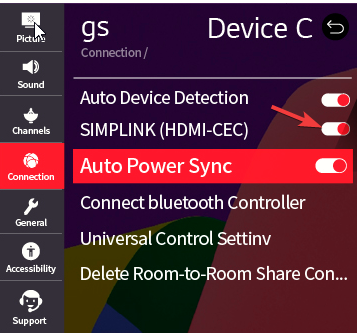
- Start TV-en på nytt.
5. Slett appbufferen
- trykk Hjem knappen på fjernkontrollen og velg Innstillinger.

- Plukke ut Apper fra listen.
- Velge Application Manager.
- Klikk på programmet som fikk input-popup-vinduer, og trykk på Oppbevaring alternativ.
- Klikk Tøm cache.
Hvis det er mer enn én app som får popup-vinduet, gjentar du de samme trinnene for at de skal tømme hurtigbufferen. Husk at sletting av cachen vil fjerne appdataene dine, derfor må du logge på igjen, så hold legitimasjonen din tilgjengelig. Du kan også prøve å installere de problematiske appene på nytt for å rense luften.
6. Oppdater TV-programvaren
- Sørg for at TV-en din er koblet til internett via Wi-Fi eller Ethernet-kabelen. trykk Innstillinger knappen på fjernkontrollen.

- Gå til Alle innstillinger alternativ.
- Plukke ut Generell, og velg deretter Om denne TV-en.
- Klikk Se etter oppdateringer, og hvis en oppdatering er tilgjengelig, klikk Last ned og installer.
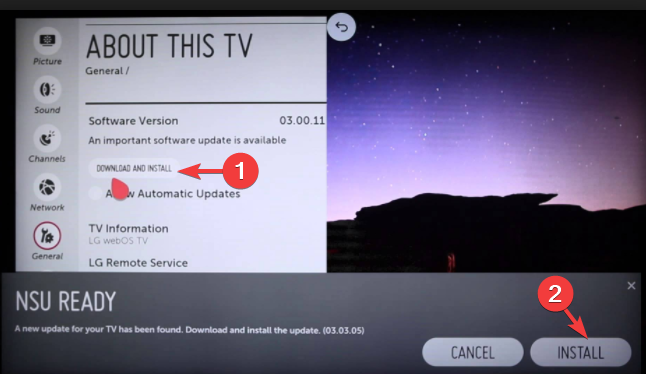
- Klikk Installere.
Hvis du vil at programvareoppdateringene skal installeres automatisk, sørg for at du har Automatisk oppdatering funksjonen er slått på.
7. Tilbakestill TV-en til fabrikkinnstillingene
- trykk Innstillinger knappen på fjernkontrollen.
- Gå til Alle innstillinger alternativ.
- Velge Generell, og velg deretter Tilbakestill til opprinnelige innstillinger.

- Klikk OK.
- Start TV-en på nytt.
Husk at dette bør være siste utvei for å fikse problemet, siden det vil fjerne alle appene og tilpasningene du har laget og returnere TV-en til tilstanden da du kjøpte den.
Hvis ingenting fungerte for deg og LG TV-en din bytter innganger igjen, kan problemet være relatert til maskinvarefeil; du må kontakte LG kundestøtte og fortell dem om problemet og trinnene du har tatt for å fikse det for ytterligere hjelp.
Ser en viktig fotballkamp og har ikke råd til å bruke tid på feilsøking, se den på din Windows-datamaskin; les denne veiledningen for å lære hvordan.
Hvis du har spørsmål eller forslag om emnet, kan du gjerne nevne dem i kommentarfeltet nedenfor.
![Hvordan bruke VPN på Samsung Smart TV [Enkelt installasjon og installasjon]](/f/e14d5dfc1666d81de6d48e723968cb06.jpg?width=300&height=460)

![5 beste Samsung Smart TV-tastaturer å kjøpe [2021 Guide]](/f/7c2f9d7b17e00d99b20b527fc9b9668b.jpg?width=300&height=460)